Linux 中PXE远程安装服务器部署
将光盘挂在mnt 目录下
1 yum –y install vsftpd dhcp tftp-server syslinux
2 centos7安装源准备
mkdir /var/ftp/centos7
cp –rf /mnt/ /var/ftp/centos7
systemctl start vsftpd
3启用tftp服务
vim /etc/xinetd.d/tftp
将disable=yes 改为disable=no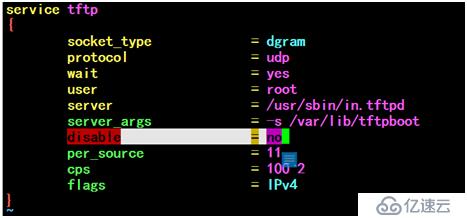
systemctl start tftp
systemctl enable tftp
4 准备Linux内核、初始化镜像文件、启动菜单文件
cd /mnt/images/pxeboot
cp vmlinuz initrd.img /var/lib/tftpboot
cp /usr/share/syslinux/pxelinux.0 /var/lib/tftpboot
mkdir /var/lib/tftpboot/pxelinux.cfg
vim /var/lib/tftpboot/pxelinux.cfg/default
default auto
prompt 1
label auto
kernel vmlinuz
append initrd=initrd.img method=ftp://192.168.1.20/centos7
label linux text
kernel vmlinuz
append text initrd=initrd.img method=ftp://192.168.1.20/centos7
label linux rescue
kernel vmlinuz
append rescue initrd=initrd.img method=ftp://192.168.1.20/centos7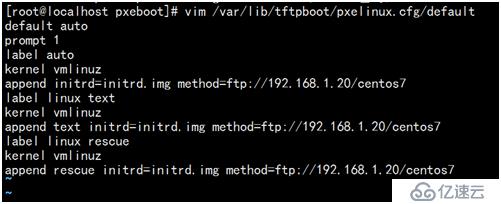
注释:上述配置记录中定义的三个引导入口,分别为图形安装(默认)、文本安装、救援模式;prompt用来设置是否等待用户选择,为1表示选择,0表示不选择。192.168.1.20/centos7表示服务器地址和安装源位置。
5 配置启用DHCP服务
cp /usr/share/doc/dhcp-/dhcpd.conf.example /etc/dhcp/dhcpd.conf
vim /etc/dhcp/dhcpd.conf
添加next-server 192.168.1.20; //指定TFTP服务器地址
Filename “pxelinux.0”; //指定PXE引导程序的文件名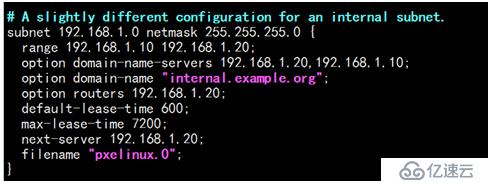
网段、地址池、网关、DNS根据实际情况填写
systemctl restart dhcpd
systemctl enable dhcpd
注意:关闭防火墙
systemctl stop firewalld
systemctl disable firewalld
6 安装
安装内存必须大于2G,否则出现以下错误提示:
/sbin/dmsquash-live-root: line 273: printf: write error: No space left on device
在提示字符串boot 后直接按enter 则进入默认的图形安装入口,执行linux text 进入文本安装入口,执行Linux rescue 进入救援模式
7 实现Kickstart 无人值守安装
yum -y install system-config-kickstart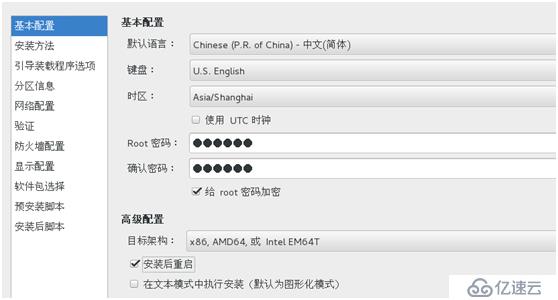
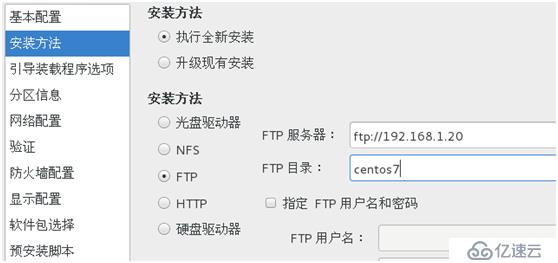
分区根据自己需求划分大小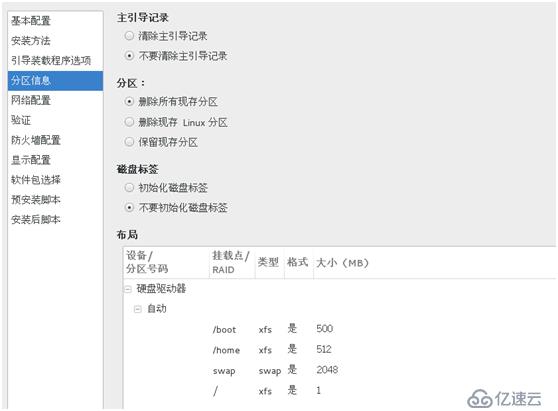
保存自动应答文件
编辑应答文件,添加需要的脚本
%packages
@^gnome-desktop //此内容为复制anaconda-ks.cfg中的软件包脚本
%end
启动自动应答文件
cp /root/ks.cfg /var/ftp/centos7
vim /var/lib/tftpboot/pxelinux.cfg/default
添加 ks=ftp://192.168.1.20/centos7/ks.cfg

免责声明:本站发布的内容(图片、视频和文字)以原创、转载和分享为主,文章观点不代表本网站立场,如果涉及侵权请联系站长邮箱:is@yisu.com进行举报,并提供相关证据,一经查实,将立刻删除涉嫌侵权内容。